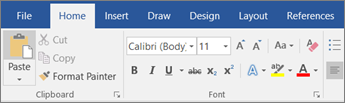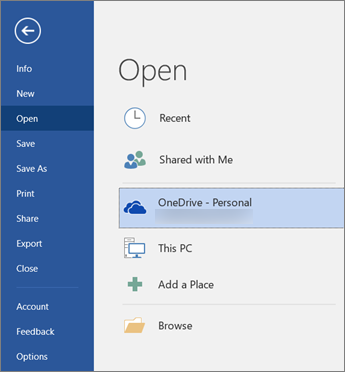Die Microsoft Office Backstage-Ansicht werden möglicherweise angezeigt, wenn Sie ein Microsoft Office-Programm starten oder die Registerkarte Datei auswählen. In dieser Ansicht können Sie eine neue Datei erstellen, eine vorhandene Datei öffnen, drucken, speichern, Optionen ändern und andere Aktionen ausführen. Es bietet Funktionen, die auf die Gesamtdatei angewendet werden, im Gegensatz zu Aktionen, die im Dateiinhalt ausgeführt werden sollen.
Microsoft 365 bietet einen neuen Startbereich und eine neue Backstage-Benutzeroberfläche.
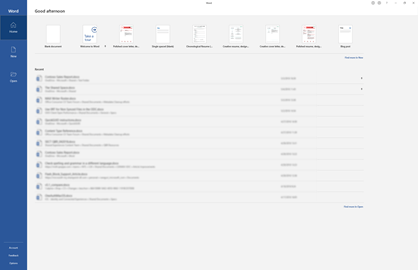
Erstellen neuer Dateien
Um eine neue Datei zu erstellen, wählen Sie eine der oben aufgeführten Vorlagen aus, oder wählen Sie die Schaltfläche Neu aus, um eine größere Liste der verfügbaren Vorlagen anzuzeigen.
Tipp: Weitere Vorlagen finden Sie unter Microsoft-Vorlagen.
Öffnen einer vorhandenen Datei
In der Backstage-Ansicht werden mehrere Ihrer zuletzt verwendeten Dateien angezeigt. Wenn die gesuchte Datei nicht in der Liste Zuletzt verwendete Dateien enthalten ist, wählen Sie im linken Navigationsbereich die Schaltfläche Öffnen aus. Dadurch werden Dateispeicherorte angezeigt, an denen Sie die Datei möglicherweise finden.
Tipp: Verwenden sie das Suchfeld auf den Registerkarten Start oder Öffnen, um nach der von Ihnen benötigten Datei zu suchen.

Damit eine Datei immer in der Liste "Zuletzt verwendete Dateien" angezeigt wird, können Sie sie an die Liste anheften. Zeigen Sie mit dem Cursor auf den Dateinamen. Rechts neben dem Dateinamen wird ein Stecknadelsymbol angezeigt. Wählen Sie die Stecknadel aus, um die Datei in der Liste zu behalten. Wählen Sie optional erneut aus, um sich zu lösen.
Um ein Element aus der Liste zuletzt verwendete Dateien zu entfernen, klicken Sie mit der rechten Maustaste darauf, und wählen Sie Aus Liste entfernen aus.
Achtung: Wenn Sie Datei löschen auswählen, wird die Datei vollständig aus dem System entfernt.
Eine Kopie speichern
Mit "Kopie speichern" im linken Navigationsbereich können Sie schnell eine Kopie der aktuellen Datei erstellen. Verwenden Sie dies möglicherweise, um eine zweite Kopie an einem anderen Speicherort oder eine Kopie zu erstellen, in der Sie ohne Auswirkungen auf die ursprüngliche Datei bearbeiten können.
Tipp: Wenn Sie eine vorhandene Datei als Grundlage für eine neue Datei verwenden, achten Sie darauf, eine Kopie zu speichern, BEVOR Sie Änderungen vornehmen. Daher wirkt sich Ihre neue Arbeit nur auf die neue Datei (Kopie) und nicht auf das Original aus. Weitere Informationen finden Sie unter Verwenden von Kopie speichern, um eine Datei zu ändern, ohne das Original zu ändern.
Drucken oder Druckvorschau
Der Befehl Drucken ist im Backstage-Navigationsbereich verfügbar. Verwenden Sie optional die Seitenansicht , um zu sehen, wie Ihre Datei aussieht, wenn sie gedruckt wird. Siehe auch Druck- und Druckvorschau.
Freigeben und zusammenarbeiten
Der Befehl Freigeben erleichtert die Zusammenarbeit mit anderen. Wählen Sie Freigeben aus, und geben Sie die E-Mail-Adressen der Personen ein, für die Sie die Datei freigeben möchten. Wählen Sie dann Senden aus. Weitere Informationen zur Zusammenarbeit finden Sie hier: Zusammenarbeit an Word-Dokumenten mit gemeinsamem Dokumenterstellung in Echtzeit. Dies funktioniert im Wesentlichen auf die gleiche Weise für mehrere Apps: Word, Excel, PowerPoint.
Verwalten von Office
In der unteren linken Ecke des Backstage-Bildschirms finden Sie drei Elemente, die Ihnen helfen, die Funktionsweise von Microsoft Office für Sie zu verwalten.
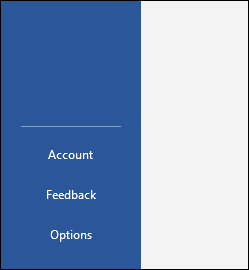
-
Konto : Ermöglicht das Hinzufügen oder Entfernen von Clouddienstkonten wie OneDrive oder SharePoint, sodass Sie Dateien ganz einfach in diesen Diensten speichern oder Dateien aus diesen Diensten öffnen können.
-
Feedback : Ist die beste Möglichkeit, uns mitzuteilen, ob in Ihrer Office-App etwas vorhanden ist, das Ihnen wirklich gefällt... oder wirklich nicht mögen. Das Feedback, das wir erhalten, geht direkt an unsere Produktteams und trägt dazu bei, zukünftige Änderungen und Verbesserungen an den Produkten voranzutreiben. Weitere Informationen finden Sie hier: Wie gebe ich Feedback zu Microsoft Office?
-
Optionen – Hierhin gehen Sie, wenn Sie Ihre App konfigurieren wollen. Alles, vom Farbdesign über die Optionen zur Rechtschreibprüfung, Bearbeitungssprachen, Standarddateispeicherorte und vieles mehr.
Zurück zu Ihrem Dokument gehen
Um Backstage zu beenden und zum Dokument zurückzukehren, wählen Sie oben links im Navigationsbereich den Pfeil Zurück aus, oder drücken Sie einfach die Escape-Taste auf der Tastatur.
Beim ersten Starten von Microsoft Office 2016 oder Office 2019 wird Ihnen die Startseite angezeigt, die backstage-Ansicht ist.
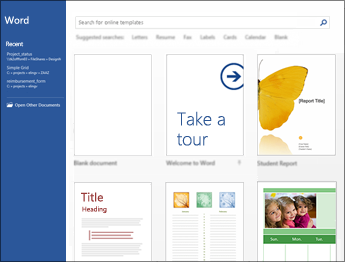
Hier können Sie ein neues Dokument mit einer vorgefertigten Vorlage beginnen (einschließlich der Vorlage „Leeres Dokument“, wenn Sie lieber von vorne beginnen möchten) oder eine vorhandene Datei öffnen.
Tipp: Weitere vorab erstellte Vorlagen finden Sie unter Microsoft-Vorlagen.
Standardmäßig werden Die zuletzt verwendeten Dateien im Bereich auf der linken Seite aufgelistet. Wenn Sie eine Datei öffnen möchten, die dort nicht aufgeführt ist, wählen Sie in der unteren linken Ecke des Fensters Andere Dokumente öffnen aus, und suchen Sie nach der gewünschten Datei.
Wenn Sie sich bereits in einer Datei befinden und zur Backstage-Ansicht zurückkehren möchten, um zu drucken, zu speichern, eine andere Datei oder eine andere Aufgabe zu öffnen, wählen Sie die Registerkarte Datei aus. Die Datei Registerkarte ist eine farbige Registerkarte, z. B. eine blaue Registerkarte in Word, die sich in der oberen linken Ecke befindet.
Wenn Sie die Registerkarte Datei auswählen, werden viele der grundlegenden Befehle angezeigt, die Sie in früheren Versionen von Office im Menü Datei gesehen haben, z. B. Öffnen, Speichern und Drucken.
Erstellen neuer Dateien
Um eine neue Datei zu erstellen, wählen Sie die Schaltfläche Neu aus, um eine Liste der verfügbaren Vorlagen anzuzeigen, oder suchen Sie nach weiteren Vorlagen, mit denen Sie beginnen können.
Tipp: Weitere Vorlagen finden Sie unter Microsoft-Vorlagen.
Sie können die Vorlage "Leer" auswählen, um mit einer sauberen, leeren Datei zu beginnen.
Öffnen einer vorhandenen Datei
Wählen Sie im linken Navigationsbereich die Schaltfläche Öffnen aus, um eine Liste der zuletzt bearbeiteten Dateien anzuzeigen. Wenn die von Ihnen gewünschte Datei dort nicht aufgeführt ist, sehen Sie ebenfalls Dateispeicherorte, die Sie nach der Datei durchsuchen können.
Wenn Sie über eine Datei verfügen, die Sie sicherstellen möchten, dass sie immer in der Liste zuletzt verwendet wird, können Sie diese Datei an die Liste anheften. Zeigen Sie mit dem Mauszeiger auf den Dateinamen. Daraufhin sollte rechts neben dem Dateinamen ein Stecknadelsymbol angezeigt werden. Wählen Sie diese Option aus, um die Datei so anzuheften, dass sie immer in der Liste angezeigt wird. Wählen Sie die Stecknadel erneut aus, um ein angeheftetes Element zu lösen.
Wenn Sie ein Element aus der Liste zuletzt verwendeter Elemente entfernen möchten, klicken Sie einfach mit der rechten Maustaste auf diese Datei, und wählen Sie Aus Liste entfernen aus.
Speichern einer neuen Kopie
Speichern unter erlaubt es Ihnen, schnell eine Kopie der aktuellen Datei zu erstellen. Dies ist nützlich, wenn Sie eine zweite Kopie an einem anderen Speicherort benötigen, oder wenn Sie eine Kopie dieser Datei erstellen möchten, damit Sie Änderungen vornehmen können, ohne die Originaldatei zu beeinträchtigen. Sie finden diesen Befehl links im Navigationsbereich.
Tipp: Wenn Sie eine vorhandene Datei als Ausgangspunkt für eine neue Datei verwenden, sollten Sie eine Kopie speichern, BEVOR Sie Änderungen vornehmen. Auf diese Weise können Sie sicherstellen, dass sich Ihre Änderungen nur auf die neue Datei und nicht auf die ursprüngliche Datei auswirken.
Drucken oder Druckvorschau
Unabhängig davon, ob Sie diese Datei tatsächlich an einen Drucker senden oder nur die Druckvorschau verwenden möchten, um zu sehen, wie sie aussehen würde, finden Sie den Befehl Drucken ebenfalls im Backstage-Navigationsbereich. Weitere Informationen finden Sie unter Drucken und Druckvorschau.
Für andere freigeben
Wenn Sie an Ihrer Datei zusammenarbeiten möchten, kann der Befehl Freigeben hilfreich sein. Wählen Sie Freigeben aus, geben Sie die E-Mail-Adressen der Personen ein, für die Sie die Datei freigeben möchten, und wählen Sie Senden aus.
Verwalten von Office
Am unteren Rand des Navigationsbereichs finden Sie zwei Elemente, die Ihnen helfen, die Funktionsweise von Office für Sie zu verwalten.
-
Konto – Ermöglicht Ihnen das Hinzufügen oder Entfernen von Cloud-Dienstkonten wie OneDrive oder SharePoint, sodass Sie problemlos Dateien in diesen Diensten speichern oder Dateien aus diesen Diensten öffnen können.
-
Optionen – Hierhin gehen Sie, wenn Sie Ihre App konfigurieren wollen. Alles, vom Farbdesign über die Optionen zur Rechtschreibprüfung, Bearbeitungssprachen, Standarddateispeicherorte und vieles mehr.
Zurück zu Ihrem Dokument gehen
Wenn Sie Backstage beenden und zu dem Dokument zurückkehren möchten, an dem Sie gerade gearbeitet haben, wählen Sie den Zurück-Pfeil oben links im Navigationsbereich aus, oder drücken Sie einfach die ESCAPE-TASTE auf der Tastatur.